バナーやパンフレットなどを自分たちで簡単&スピーディに制作できる「Canva」活用術
IT・ガジェット情報

ブログで掲載するイメージ画像や広告で使うバナー、SNS投稿の背景画像、飲食店のメニュー、自分の名刺……ビジネスで利用するクリエイティブのデザインの多くは、これまで外注してきたことでしょう。
もちろん、問題なく回っているのならいいのですが、費用の問題だけでなく、製作期間やコミュニケーションコストといった課題を抱えている会社も多いのではないでしょうか。小さなバナーを作成するのに5000~1万円かかり、毎月レギュラーで頼む場合はディレクション費用がかかることもあります。無料素材を使わない場合は素材費用もかかります。なにより、成果物を修正してもらいたい場合に追加費用と期間の延長が必要になることもあります。
一方、今はデジタルツールが豊富なうえ、ネットに情報が多数公開しているので、内製化にチャレンジしているところも多いでしょう。スキルが高い人がいるならよいのですが、一般的なデジタルツールは使えるもののデザインセンスがないということもあります。筆者もまさにデザインセンスがなく、様々なツールを使っていますが、何かビジネスで使うクリエイティブの制作にチャレンジすると微妙にカッコ悪くなるのです。
今回紹介するのは、この課題をクリアしてくれる「Canva」というグラフィックデザインツールです。デザインの初心者でも、マーケティングに必要なさまざな画像、印刷物、ビジュアル文書を制作できます。豊富なテンプレートを用意し、要素を差し替えるだけでよいのでデザインセンスは不要です。操作が簡単なので、誰でもデザインできるのが特徴です。
もちろん、成果物は商用利用可能です。作成したポスターを掲示するのも、バナーをネットで公開するのも、デザインを印刷したマグカップを作って販売してもOKです。一部、素材やテンプレートをそのまま販売するのはNGですが、これは当たり前のことです。制作物を商標登録することもできないので、企業ロゴのデザインなどには避けたほうがよいかもしれません。
料金プランは3種類用意され、無料のCanva Freeプラン、月額1500円のCanva Proプラン、月額3000円で5名まで使えるCanva for Teamsプランから選べます。年払いにすると割引になり、それぞれ月額1000円相当、2500円相当となります。無料でも多くの機能が利用できるので、まずは試してみましょう。筆者はフリーランスなので、Canva Proプランを契約しています。
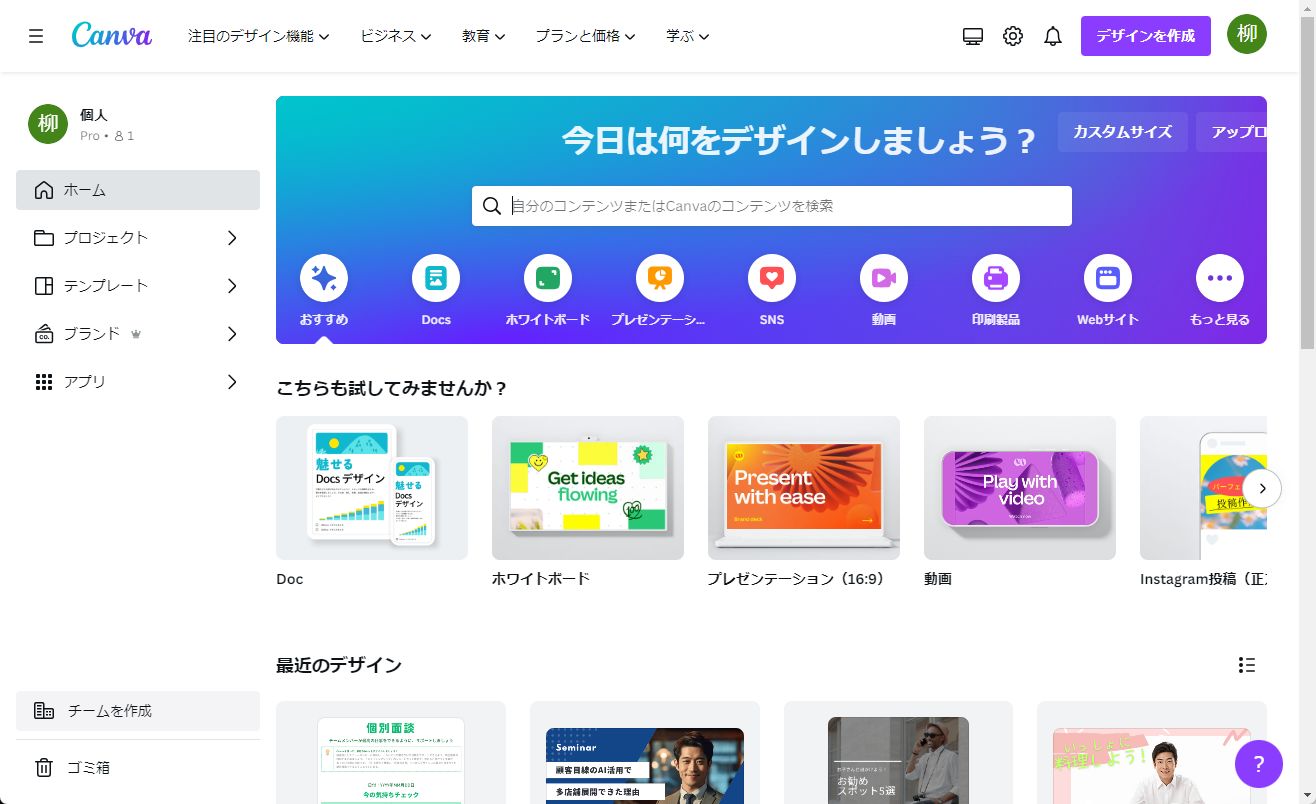
「Canva」のウェブサイトです。
ホームページや広告で使うバナーをテンプレからお手軽作成
Canvaは1億点以上の素材や60万点以上のテンプレートを利用し、様々な画像や動画、オーディオを制作できます。無料プランでも、テンプレート数は25万点以上と十分です。まずは、テンプレートからバナーを作ってみましょう。
ホーム画面の検索フォームに「バナー」と入力し、バナーのテンプレート一覧を表示します。気に入ったデザインを見つけたら選択し、「このテンプレートをカスタマイズ」をクリックします。編集画面が開くので、元の文字を自由に編集しましょう。これだけで、あっという間にバナーが完成します。
編集が終わったら「共有」をクリックし、「ダウンロード」をクリックすればファイルをダウンロードできます。Canvaメンバーにデザインを共有したり、SNSでシェアすることもできます。「Canvaで印刷する」からは、もちろん料金は発生するものの、印刷してもらうことが可能です。
バナー程度であれば5分で作業できます。別に短時間で終わらせたからと言って、気兼ねすることはありません。クオリティも高く、もちろん商用利用できるので、SNSに投稿しても広告に使ってもOKです。
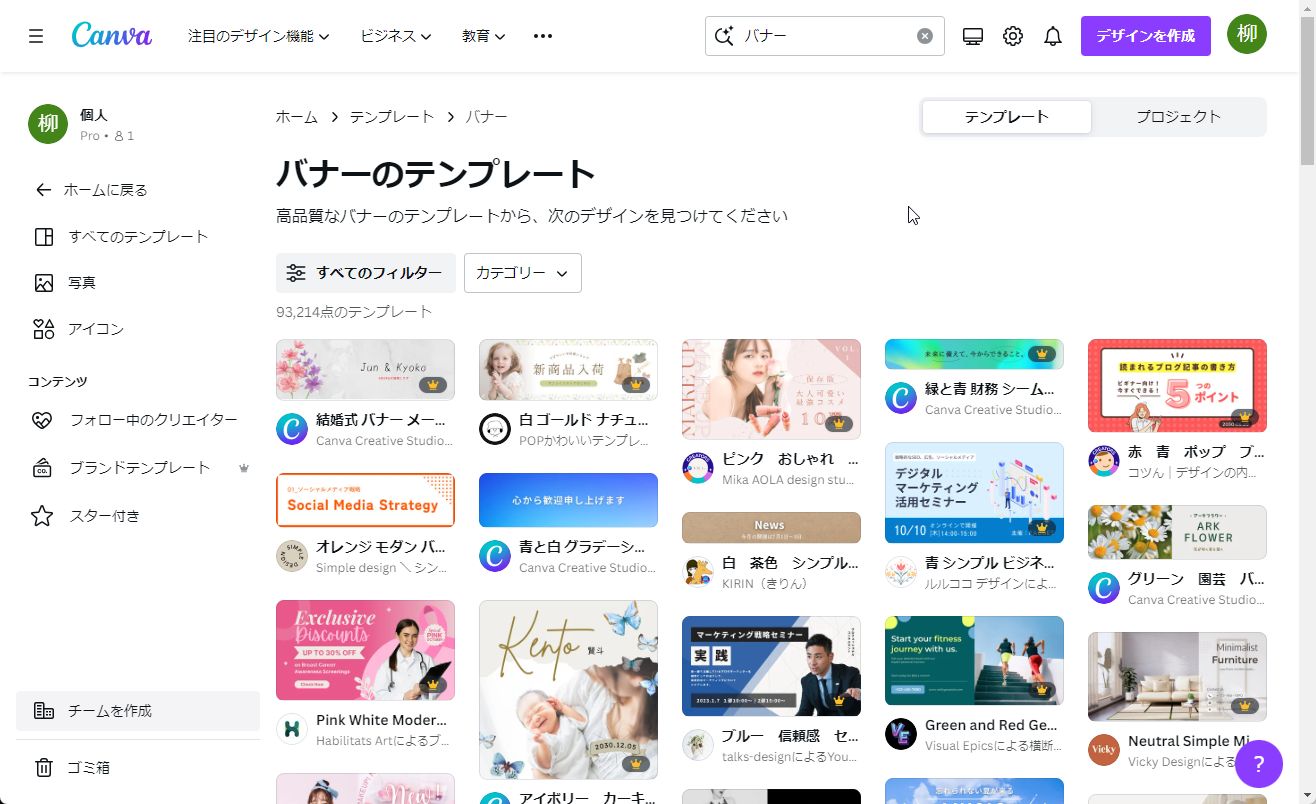
大量のテンプレートから作りたいイメージに近いバナーを選びます。
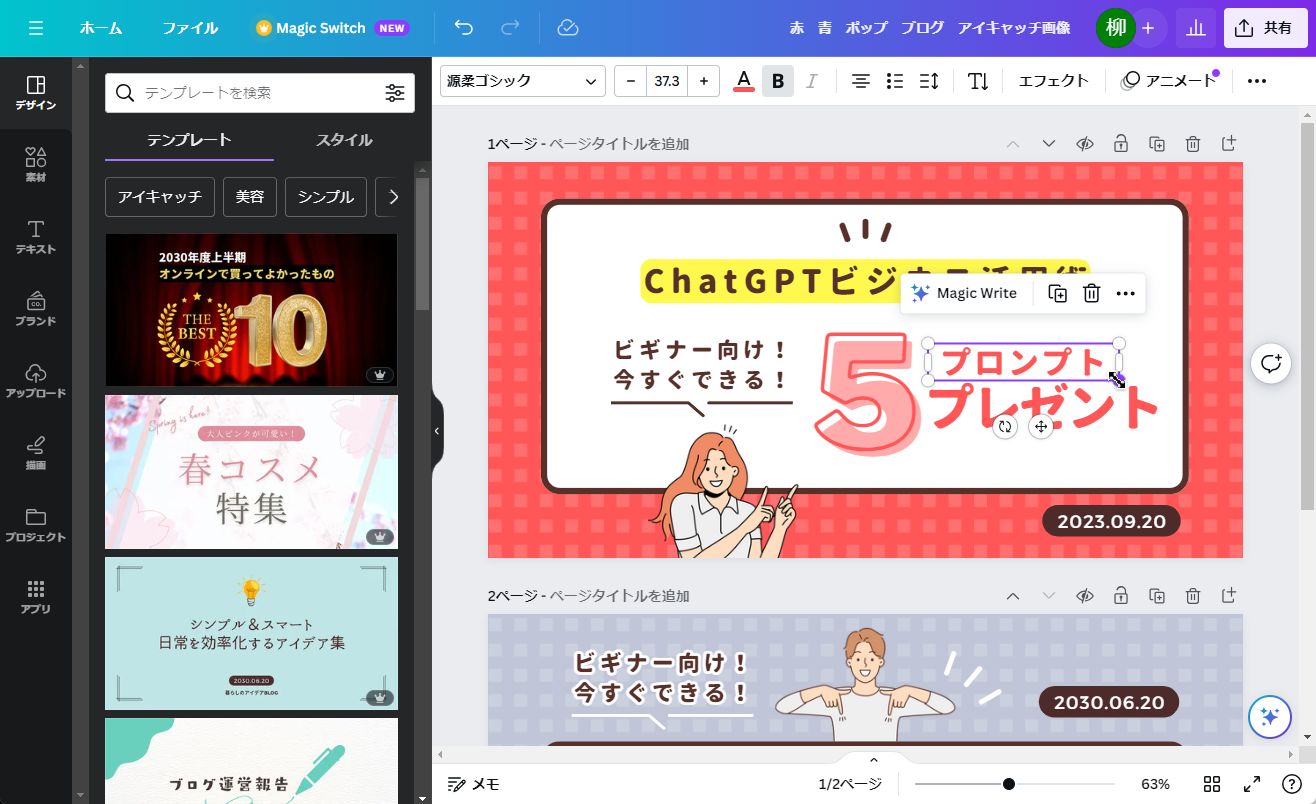
テンプレートの文字をクリックして変更します。
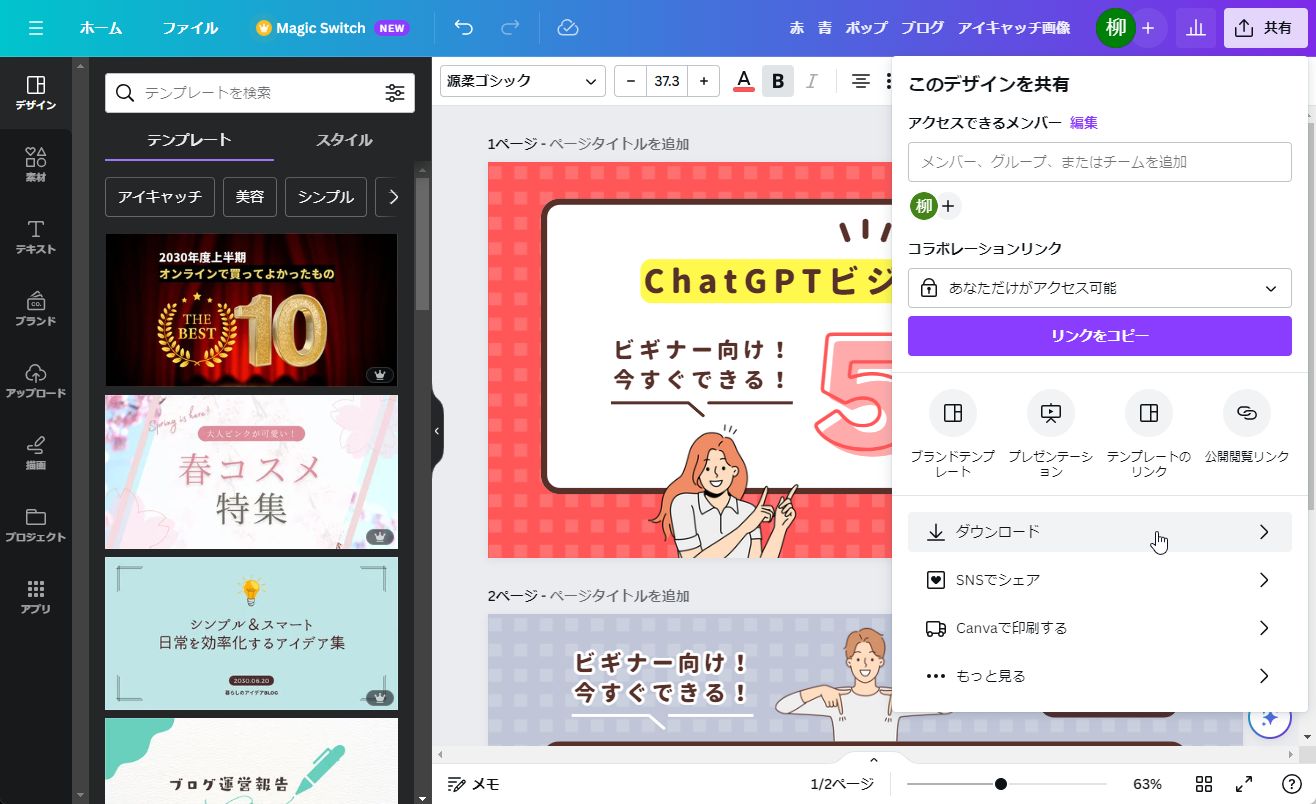
「共有」メニューからファイルをダウンロードできます。
デザインはともかく、写真はありものを使いにくい、というケースもあるでしょう。例えば、AI講師というイメージ画像が欲しい場合、「Text to Image」機能で作成してしまいましょう。「スーツを着たアジア人のビジネスマンが語っている」といったプロンプトを入力するとAIが画像を生成してくれるのです。
画像生成AIのビジネス活用は急速に進んでいます。大企業の広告にも使われ始めており、今後普及することは間違いありません。Canvaの画像生成AI機能だけではそこまでクオリティの高い画像ができるわけではありませんが、社内向けの配布物や資料のドラフト版など活用シーンは多いでしょう。
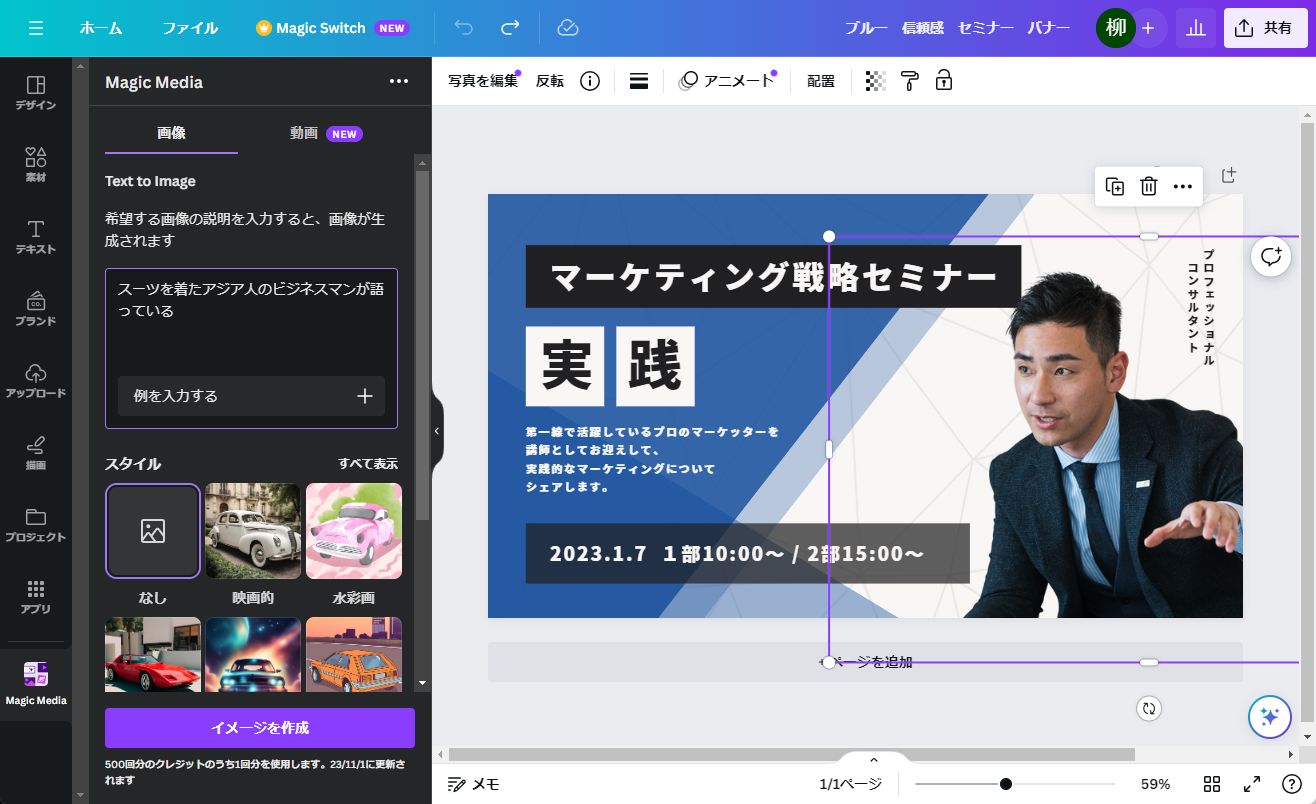
「Text to Image」にプロンプトを入力します。
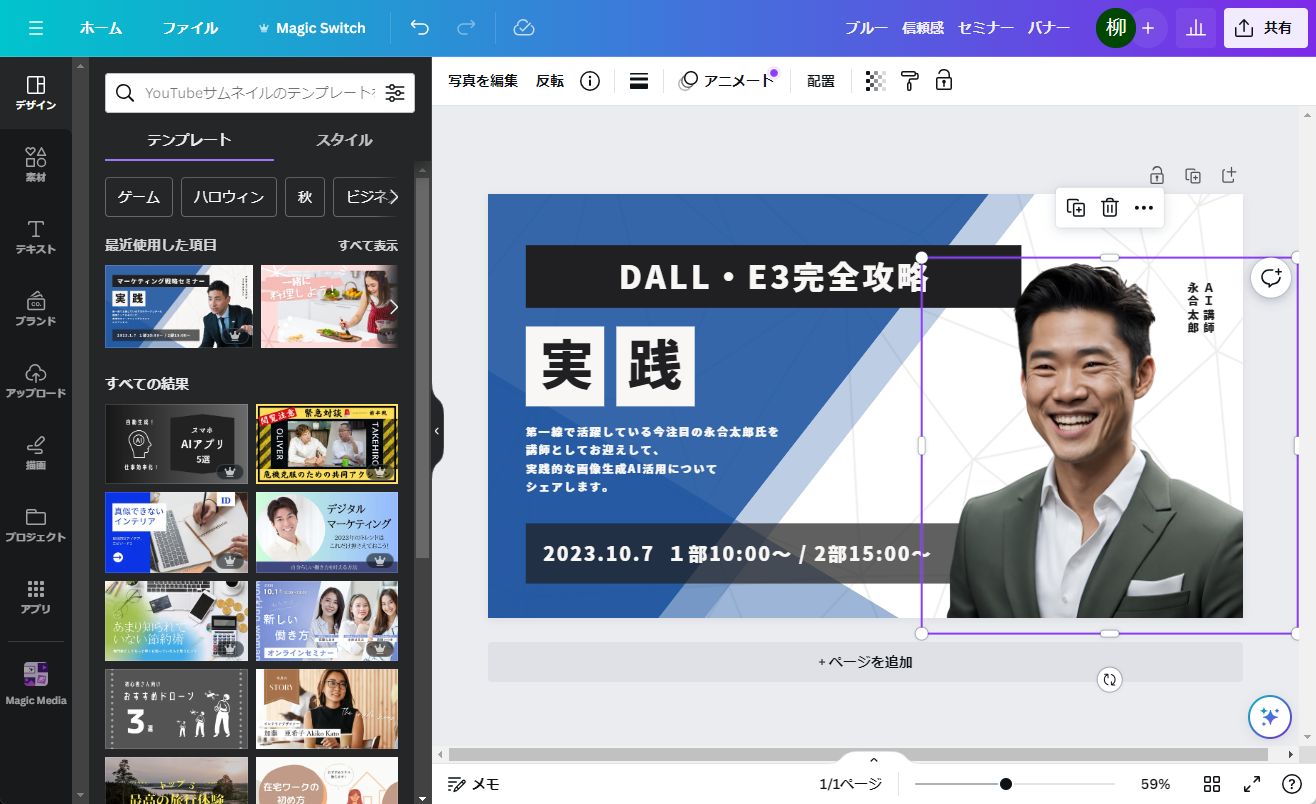
人物画像を差し替えてみました。
他にも様々なテンプレートが用意されています。社内報に掲載する社員インタビューなどにぴったりのテンプレートも見つかります。自分で作業していると、見出しの位置ひとつ、ちょっとした装飾ひとつを決めるのにも時間がかかってしまいますが、写真とテキストを差し替えるだけなら手間がかかりません。もちろん、不要な要素は削除できますし、手動で画像を増やすなどレイアウト変更することも可能です。
A4の紙を4つ折りにするパンフレットのテンプレートもあります。素人だと、どこで折るようにすればいいのかわかりませんが、テンプレートを元にすれば安心です。
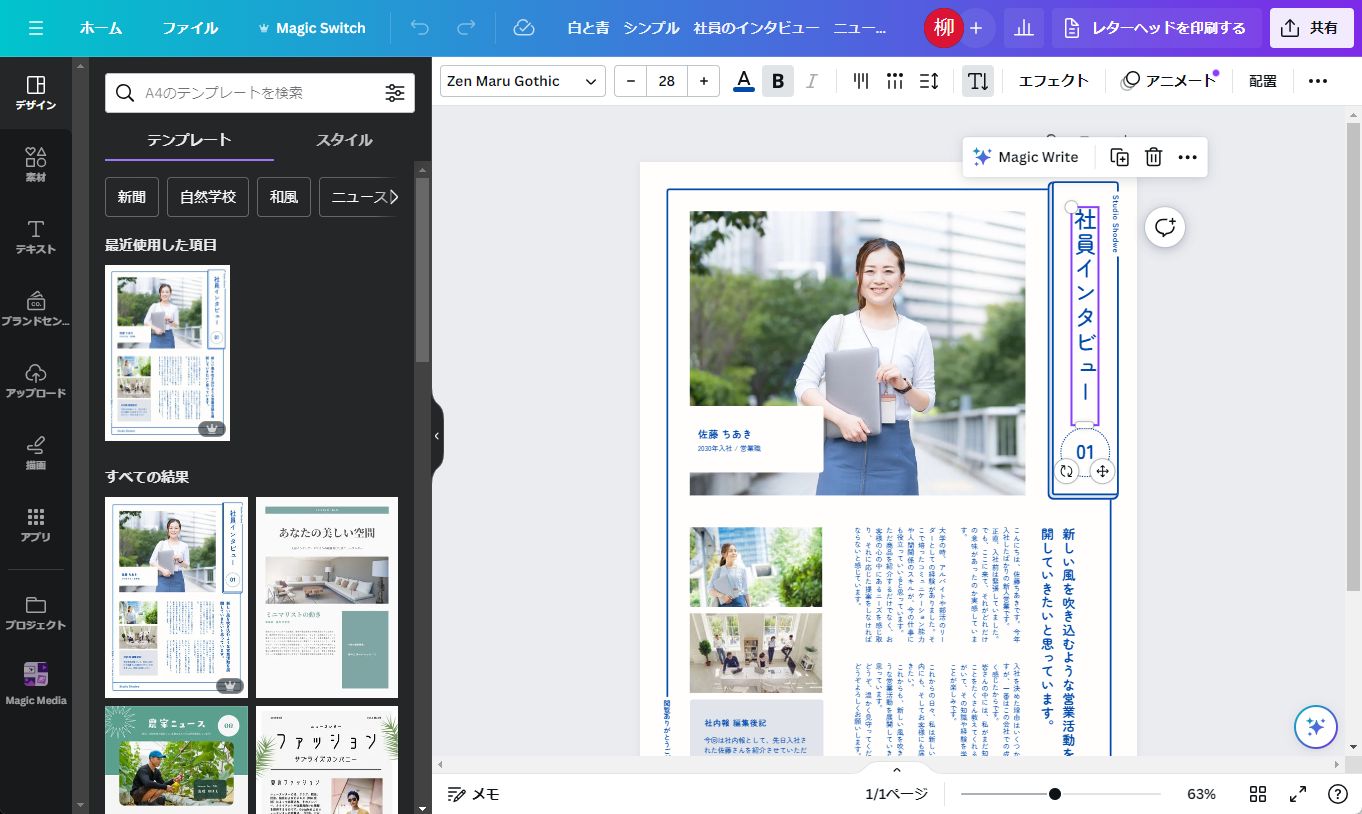
新聞のテンプレートで社内報も簡単に作成できます。
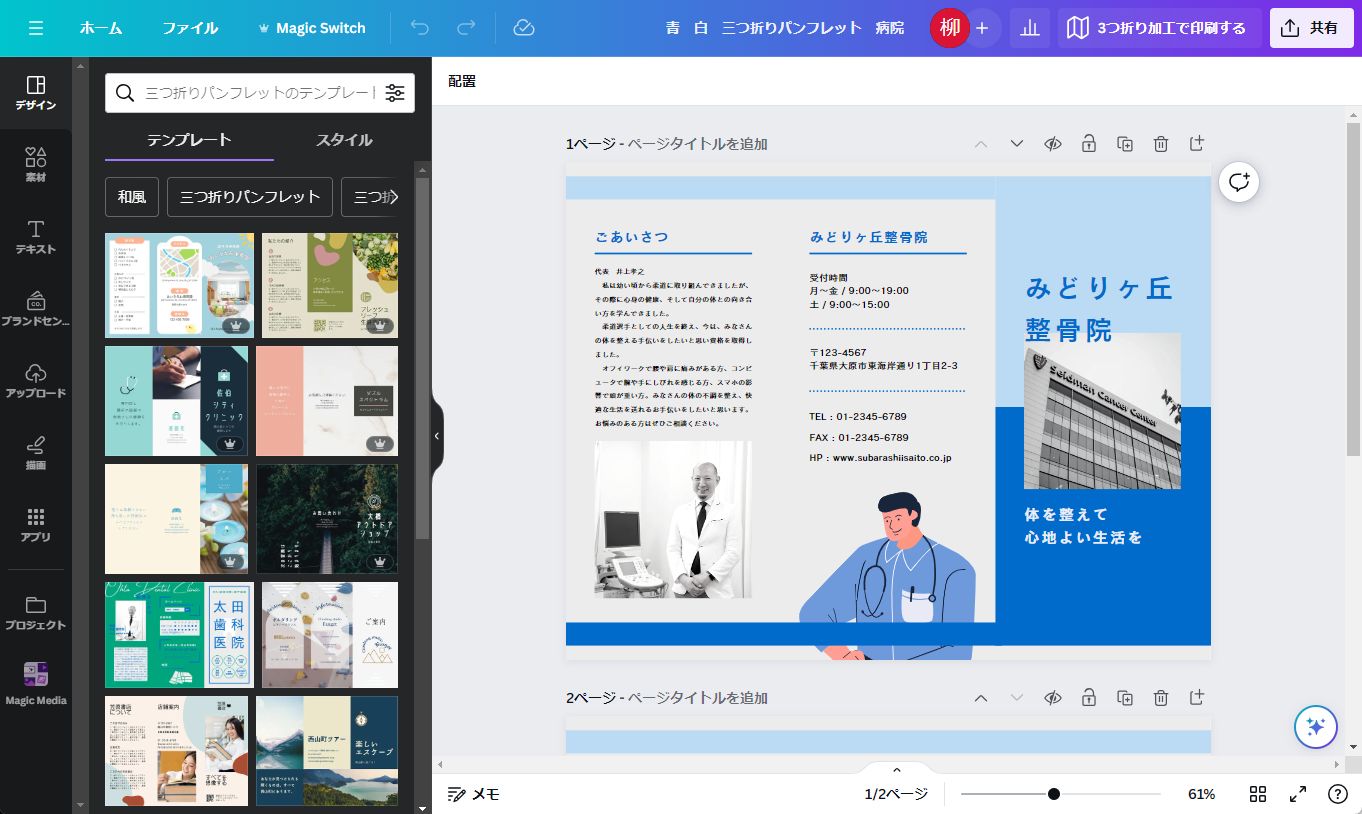
パンフレットのテンプレートも豊富に用意されています。
自分で処理すると手間のかかる作業はCanvaにお任せ
インバウンド向けに英語や中国語バージョンも作ることもあるでしょう。そんな時は「Magic Switch」機能を利用します。作成したデザインを他のSNS用に整形したり、プレゼンやウェブサイトに変換できます。「翻訳」を選択すれば、任意の言語に翻訳することも可能です。
今回は作成したバナーを英語に変換してみました。「永合」は「えいあい=AI」と読ませたかったのですが、「ながごう」となっているのは仕方がありません。また、「実践」が「practice」になったのでデザインが崩れましたが、簡単に修正できます。
自分で翻訳サイトを使い、行ったり来たりしてコピー&ペーストするのと比べると圧倒的な時短になります。これなら、複数言語のパターンを作るのも負担になりません。
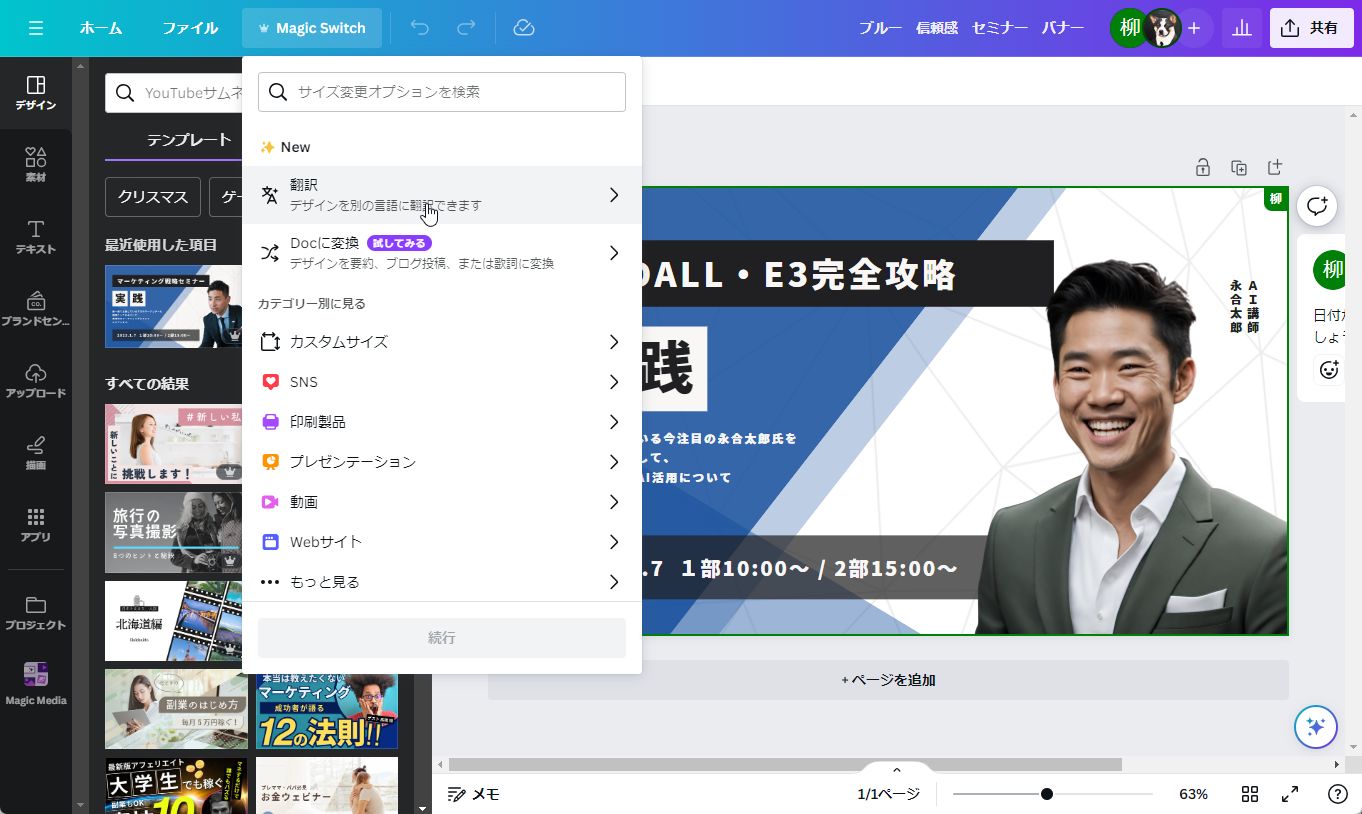
「Magic Switch」から「翻訳」をクリックし、英語を選択します。
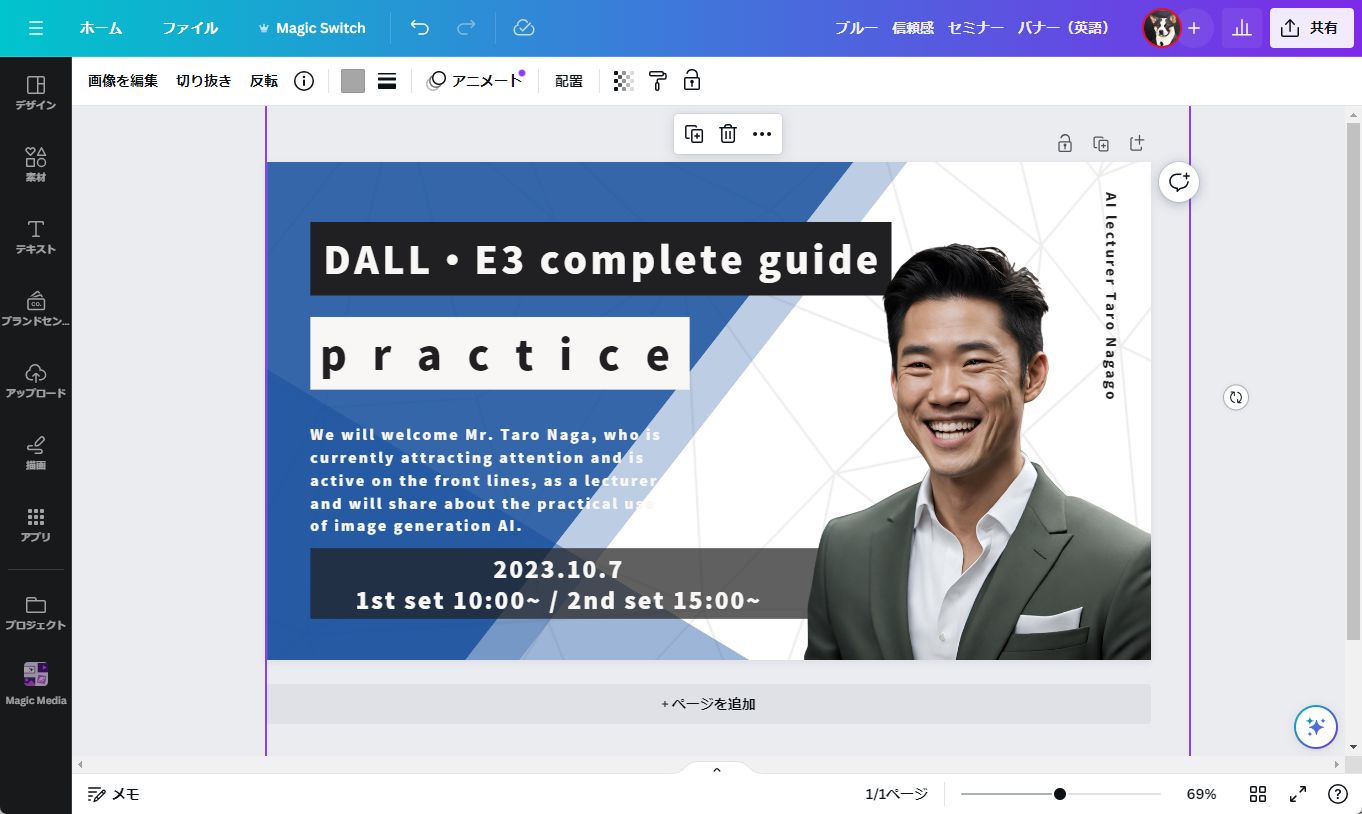
コピーが作成され、英語に翻訳されました。
「共有」メニューからメールアドレスで関係者を招待し、一緒に作業することもできます。コメントも付けられるので、制作物を見ながらコミュニケーションすることも可能です。制物を画像でダウンロードしてメールで送って意見をもらう、なんて手間は不要です。これまでなら何日もかかっていた確認工程も、画面を共有しながら作業することであっという間に行えます。
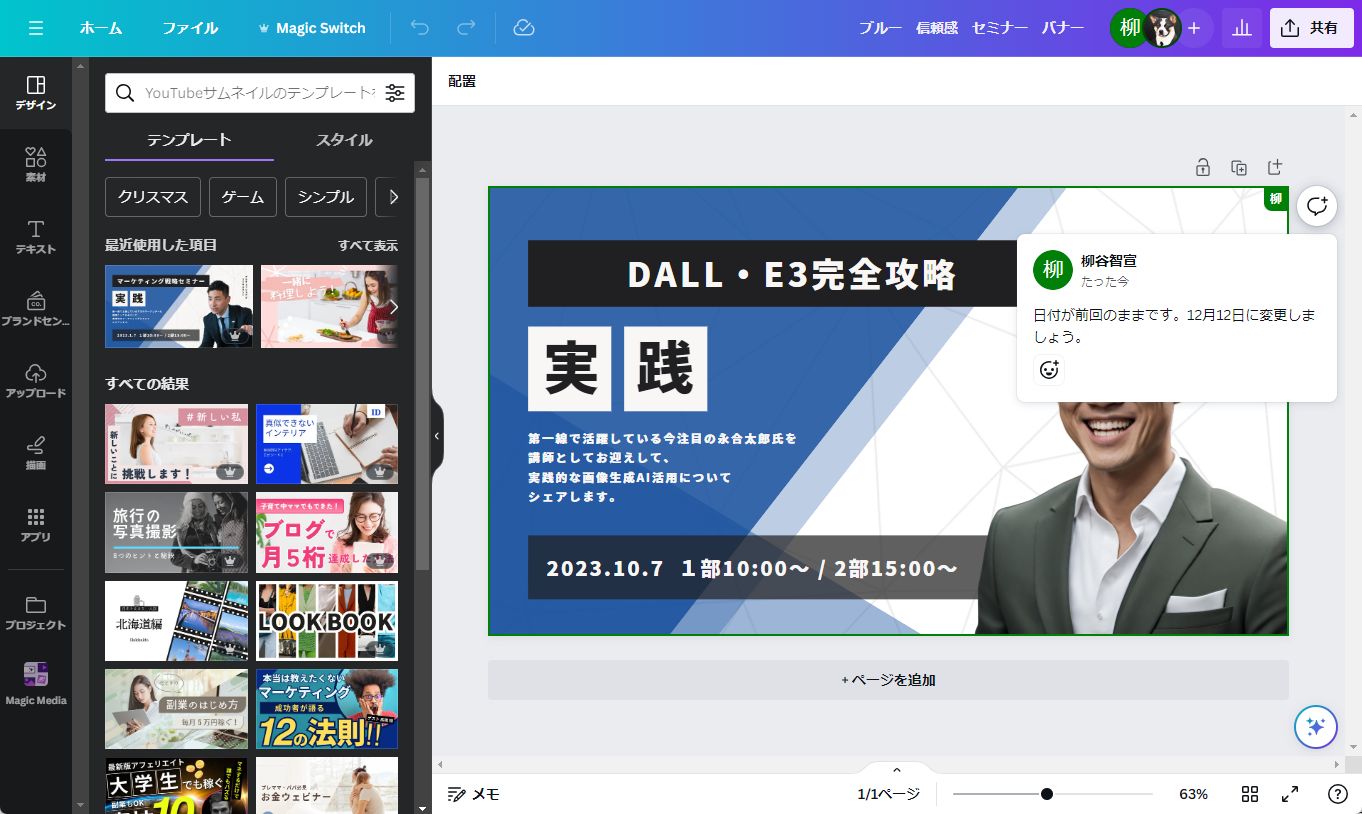
他のユーザーを招待して一緒に作業することができます。
ベータ版ですが、「商品写真」という機能も便利です。個人でネットショップを開く場合など、商品写真の撮影をプロに頼めないこともあるでしょう。そんな時、自分で撮った商品写真をまとめてアップすると、商品を切り抜き、指定した背景に合成することができます。画像によっては綺麗に切り抜けないこともありますが、精度は高く、十分実用になります。
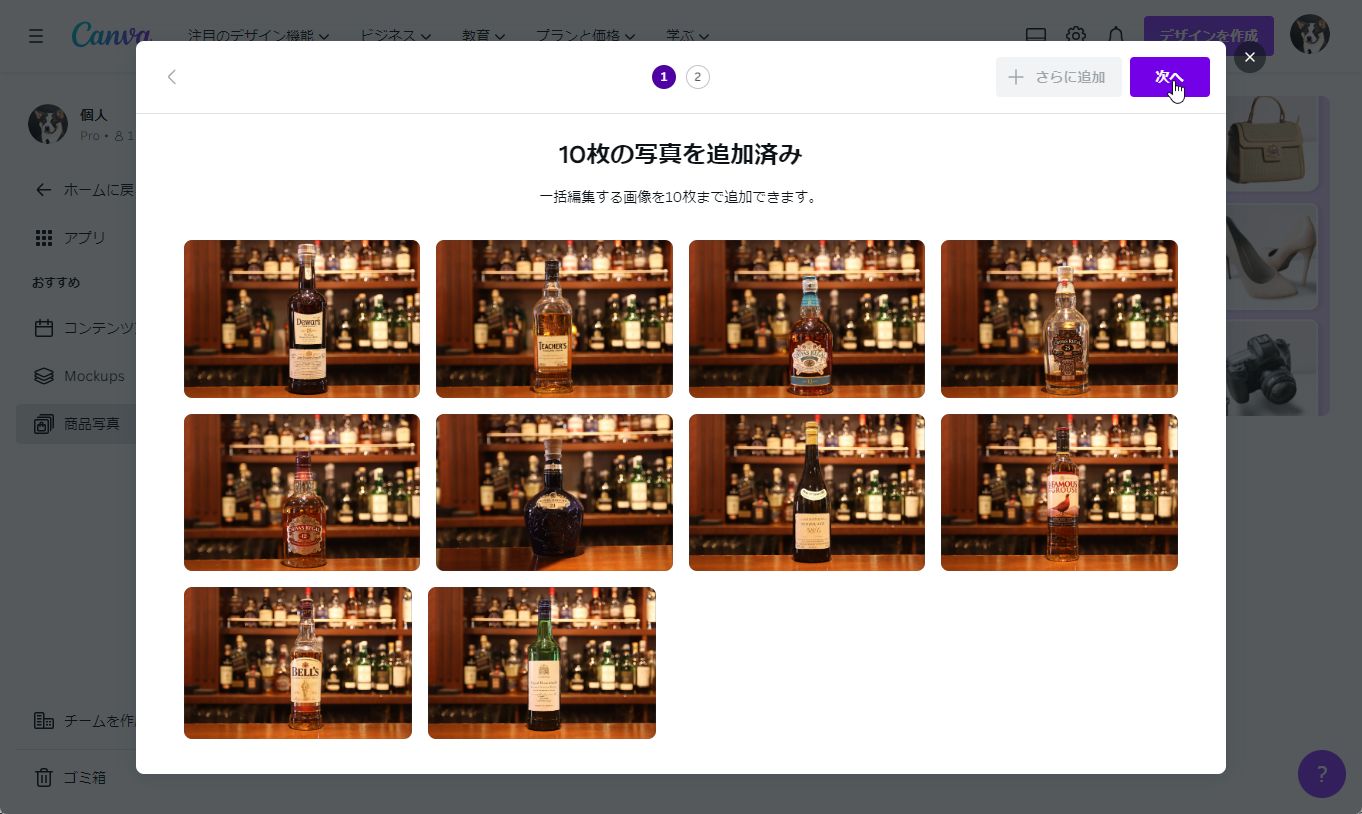
商品を撮影した画像を10枚までアップロードできます。
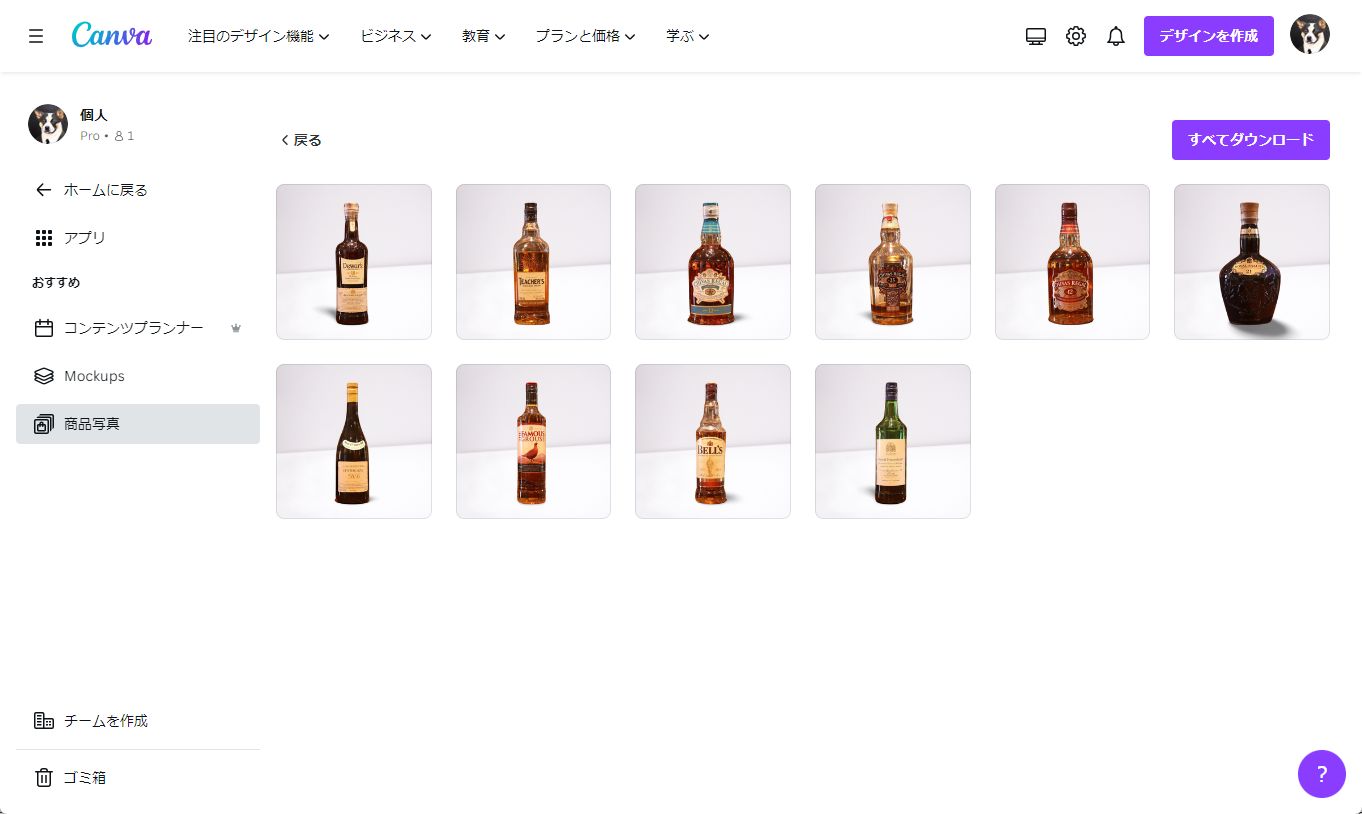
背景を選択すると、自動的に商品を切り抜き、合成してくれます。
有料プランでは「ブランドキット」という機能も利用できます。事前に設定したフォントやロゴ、カラーなどに従ってデザインを作ることができるので、ブランドの一貫性を維持できます。
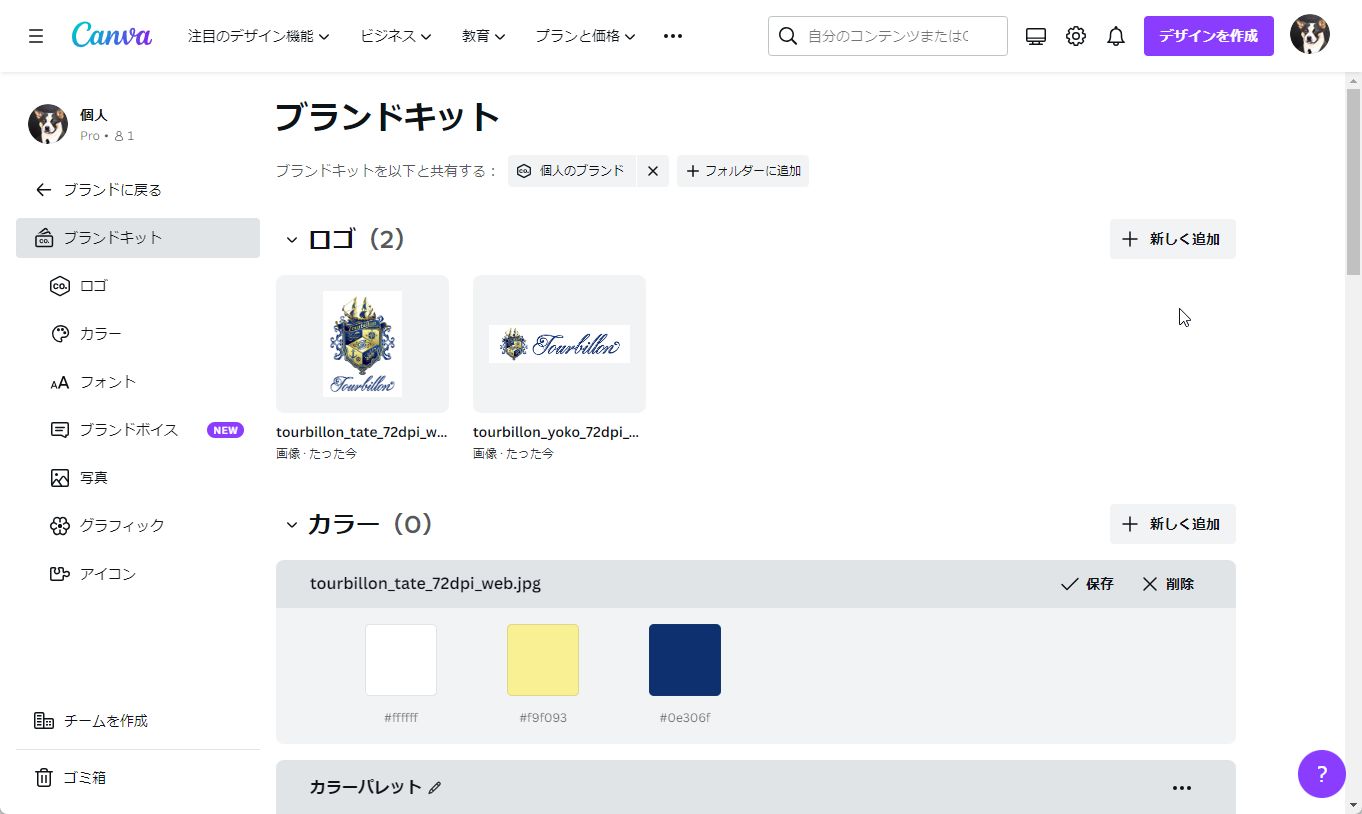
ブランドキットでブランドのイメージに合わせたデザインを行えます。
今回は静止画のクリエイティブについて紹介しましたが、YouTubeやTikTok、ストーリーなどの動画を作成することもできます。編集ツールの機能は豊富で、実用レベルの動画を簡単に制作できます。
できることがありすぎて、全部紹介するなら本が書けます。しかも、頻繁に機能が追加・強化されるのもポイント。生成AIも積極的に取り入れているのも驚きです。
いきなり「Canva」を駆使してものすごいものを作ろうと思わず、まずは手軽にバナーのテキストを差し替えるところから始めてみましょう。制作物を内製するメリットを体感してください。ビジネススピードが加速すれば、5人が使える「Canva for Teams」プランの料金などすぐに元が取れます。無料でもできることが多いので、すぐに触ってみることをお勧めします。
ABOUT執筆者紹介
 柳谷智宣
柳谷智宣
ITライター/NPO法人デジタルリテラシー向上機構 代表理事
ホームページ
1998年からIT・ビジネスライターとして執筆活動を行っており、コンシューマからエンタープライズまで幅広い領域を手がけている。2018年からは特定非営利活動法人デジタルリテラシー向上機構(DLIS)を立ち上げ、ネット詐欺や誹謗中傷の被害を減らすべく活動している。
















